上昇/下降で色が変わる移動平均線を表示するMT4インジケーター「xpMA_v2SATL」
更新日時:2020年09月16日 05:53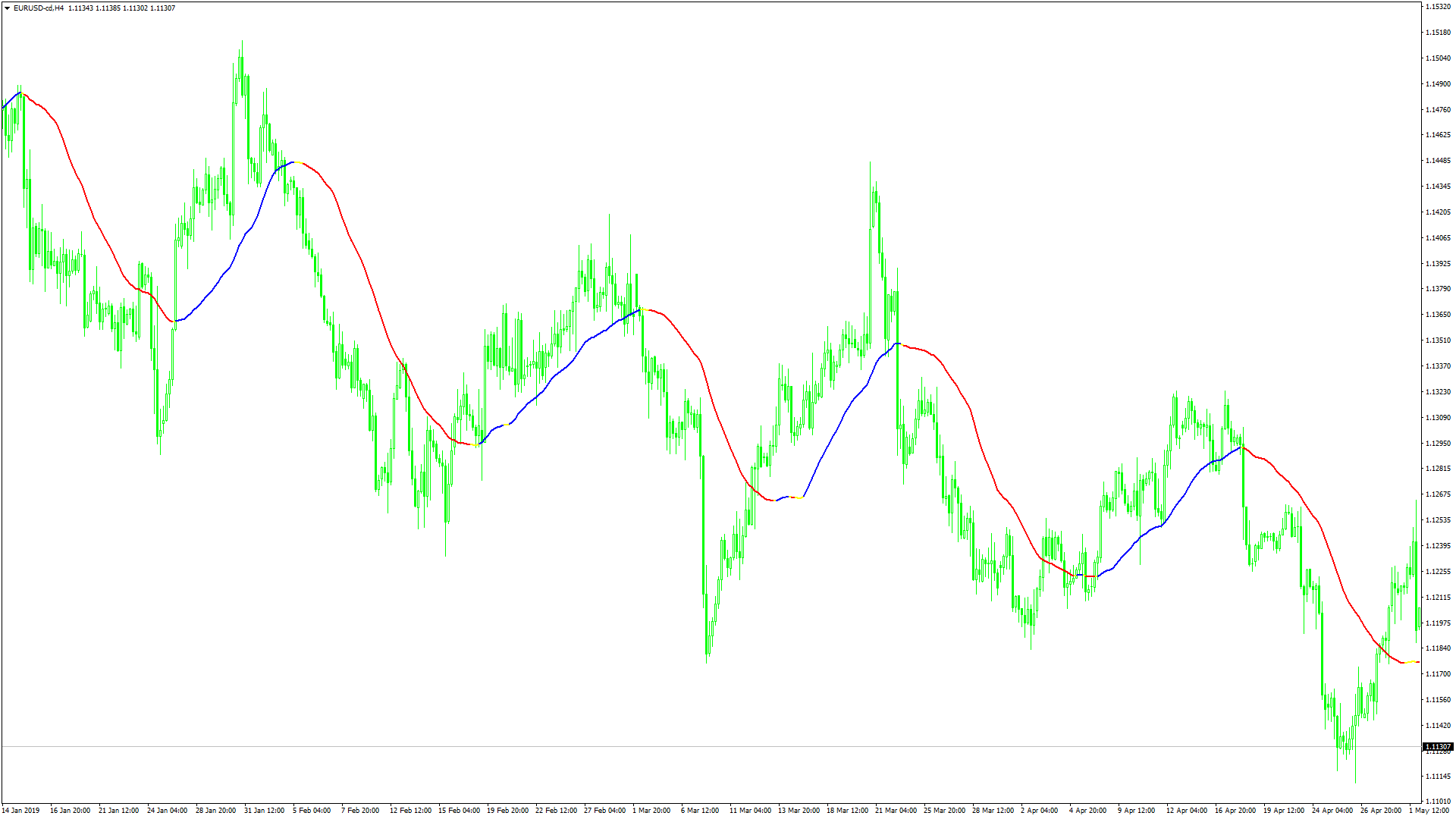
MT4には標準で移動平均線がインストールされていますが、T3などの特殊な移動平均を使用するためには、別途インジケーターを用意する必要があります。
「xpMA_v2SATL」は、8種類の移動平均線を使用できるインジケーターで、次のような方に向いています。
移動平均線をよく使用する方
特殊な移動平均線を試してみたい方
視認性の高い移動平均線を探している方
この記事では「xpMA_v2SATL」について詳しく解説します。
xpMA_v2SATLの概要
インジケーターを起動するとチャート上に移動平均線が表示されますが、移動平均線の色は場所によって青色・赤色・黄色のいずれかの色で表示されます。
これは移動平均線の方向を示しており、移動平均線が上昇している場合は青色、下降している場合は赤色、どちらでもない場合は黄色で表示されます。
移動平均線の向きを色で表示するため、価格の向かっている方向が視覚的に分かりやすくなるでしょう。
設定可能な移動平均の算出方法や適用価格の種類が多いことから、様々な組み合わせの移動平均線を試すことができる点も「xpMA_v2SATL」を使用する利点と言えそうです。
xpMA_v2SATLを表示する方法
まずはインジケーターを入手しましょう。下記リンクからダウンロードして下さい。
xpMA_v2SATLのダウンロード先は以下となります。
※幣サイトではなく別サイトへのリンクが開きます。
MT4のインジケーター追加(インストール)の手順を説明ページを作ってみました。追加(インストール)手順が分からないという方はご参考下さい。
xpMA_v2SATLのパラメーター解説
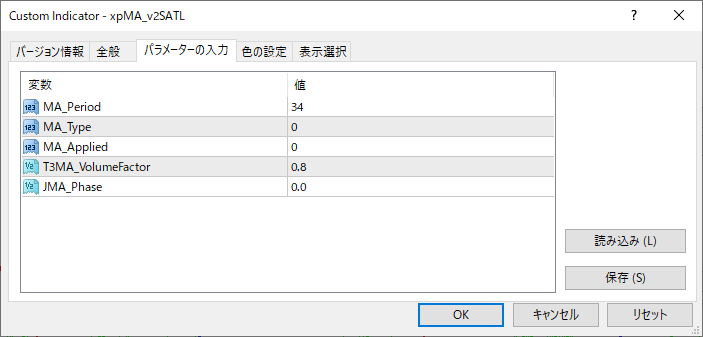
インジケーター挿入時または表示済みのインジケーターを右クリックで表示されるウィンドウの「パラメーターの入力」から設定できます。
| 入力項目 | 入力内容 |
MA_Period |
移動平均算出期間 初期値:34 値動きに対する移動平均線の追従速度が変化します。 |
MA_Type |
移動平均算出方法 初期値:MODE_SATL 移動平均線の種類を設定します。 |
MA_Applied |
移動平均適用価格 初期値:PRICE_CLOSE 移動平均線の算出に用いる価格を設定します。 |
T3MA_VolumeFactor |
T3因数(T3選択時のみ有効) 初期値:0.8 T3移動平均線の感度が変化します。 |
JMA_Phase |
JMA位相(JMA選択時のみ有効) 初期値:0 JMAの位相を設定します。 |
「MA_Type」の値を変更することで算出方法を選択することができ、0が単純移動平均、1が指数平滑移動平均、2が平滑移動平均、3が線形加重移動平均、4が二重指数平滑移動平均、5が三重指数平滑移動平均、6がT3移動平均、7がJMA、8がSALTとなっており、対応する数値を入力することで設定できます。
「MA_Applied」は移動平均線の適用価格を設定するための項目です。
適用価格は0が終値、1が始値、2が高値、3が安値、4が中間値、5がTP、6が終値の比重を大きくした価格=(高値+安値+終値+終値)/4となっており、こちらも対応する数値を入力して指定します。
「T3MA_VolumeFactor」と「JMA_Phase」は、T3・JMA特有の項目です。
「MA_Type」をほかの移動平均線に設定している場合は無効になります。
まとめ
「xpMA_v2SATL」について解説してきましたが、ポイントをまとめると以下のようになります。
8種類の移動平均線を1つのインジケーターで表示できる。
移動平均線が上昇している場合は青色で表示される。
移動平均線が下降している場合は赤色で表示される。
移動平均線が横ばいに推移している場合は黄色で表示される。
「xpMA_v2SATL」はT3やJMAなど、MT4標準のインジケーターでは表示できな移動平均線を試してみたい方に最適なインジケーターです。
また、移動平均線の向きによって色が変化するため、標準の移動平均線よりも使い勝手が良いと言えるでしょう。
単純移動平均や指数平滑移動平均など、定番の移動平均線も表示できるので、使える場面が多いインジケーターなのではないかと思います。














